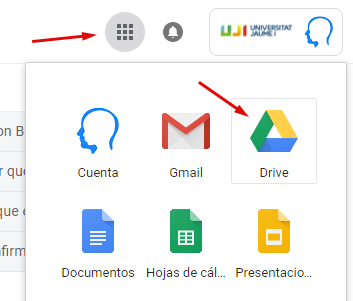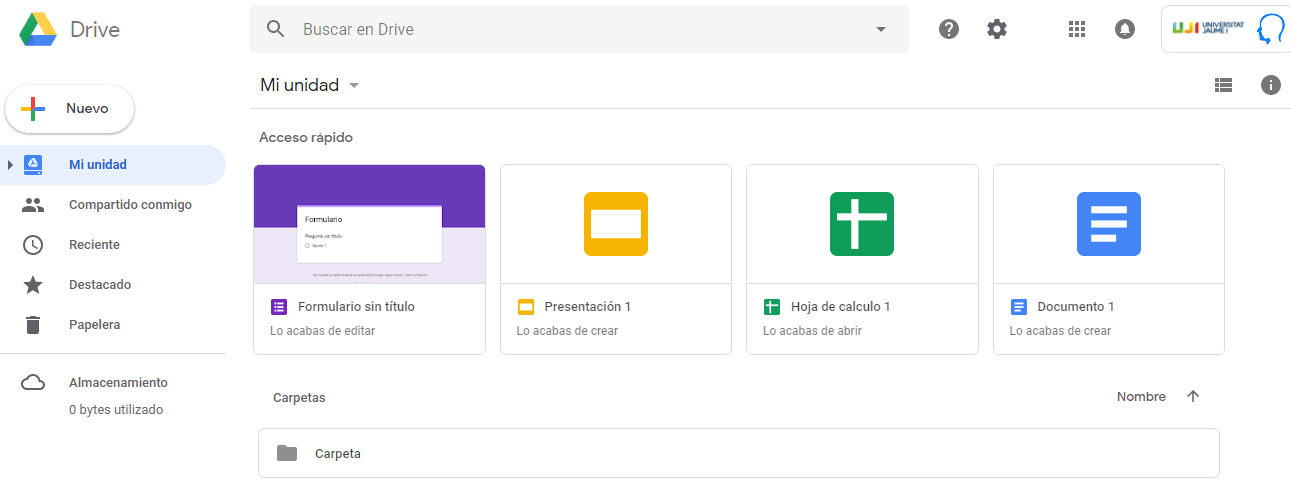Google Drive és un servei d'allotjament d'arxius al núvol, accessible quan vulguem, des de múltiples dispositius i llocs [en els que disposem d'accés a Internet]. Drive inclou els seus propis formats i editors.
Pots guardar qualsevol tipus de document: textos, fulles de càlcul, presentacions, música, fotos, vídeos... i compartir-los.
La Universitat Jaume I no dóna suport a les aplicacions locals de Google Drive, només a incidències relacionades amb el servei web.
Com accedir al Drive?
Pots utilitzar dues formes:
RECOMANADA: Una vegada introduïdes les credencials (usuari -sense @uji.es- i clau d'accés), a la part superior dreta de la finestra del INBOX, prémer sobre el cercle de quadrets. En el desplegable, polsar la icona de Drive (vore imatge a continuació).
ALTERNATIVA: En qualsevol navegador web, introduiu la següent adreça: 'drive.google.com' a la barra de direccions. A la web, polsar el botó "Anar a Google Drive". A la pantalla de login de Google introduiu l'adreça completa del compte de correu de l'UJI (usuario@uji.es). Google detectarà el domini de la Universitat Jaume I i redirigirà al SSO de la universitat, on hauràs de tornar a introduir les credencials, però aquesta vegada introduint únicament l'usuari (sense @uji.es) i la clau d'accés.
És un pas més, per aquest motiu recomanem fer servir l'altra opció ('recomanada').
Google Drive compta amb 100GB d'emmagatzematge per compte. El compte de Drive i del correu electrònic estan vinculats entre si i comparteixen el mateix espai.
Drive està disponible per a ordinadors de sobretaula, portàtils i dispositius com tauletes, terminals mòbils amb Windows, Android i iOS i permeten editar documents i fulls de càlcul al núvol. També en el mateix espai es guarden els missatges de correu electrònic i imatges que superen els 2.048 x 2.048 píxels.
Sincronització
Perquè l'aplicació del Drive sincronitze arxius entre l'ordinador de sobretaula o dispositiu mòbil i l'emmagatzematge al núvol, el client ha d'estar obert a l'equip de l'usuari. El client es comunica amb Drive per a que els canvis en un costat es reflecteixen en l'altre i que aixína continguen sempre els mateixos arxius.
No és possible fer modificacions als documents sense l'autorització de l'editor del document.
Per què utilitzar Drive?
Suggeriment
Alta disponibilitat del servei, garanties de seguretat de les dades/informació (preservació, control d'accés, autenticació, confidencialitat, integritat i no repudi) i compliment normatiu. Usant-lo podem ser més eficients, reduir riscos i limitar responsabilitats.- Pots pujar qualsevol tipus d'arxiu.
- Facilitat per organitzar els teus documents emmagatzemats i compartits
- Pots compartir arxius amb un enllaç sense necessitat de compartir la carpeta.
- Pots fer formularis
- No hi ha necessitat d'instal·lar-lo al teu ordinador o dispositiu mòbil.
- Pots accedir al teu Drive des de qualsevol part simplement amb el teu compte UJI.
Com funciona?
Una vegada has accedit al Drive pots visualitzar tots els arxius que has pujat o pujar nous.
A la columna de la dreta hi ha diferents opcions per vore els arxius. Des dels arxius que han compartit amb tu fins als més recents o els que hages destacat tu. En aquest mateix costat, a la part superior trobaràs un botó "+ Nou" que et permetrà obrir totes les funcionalitats del Drive.
Com pujar arxius o carpetes?
Al polsar el botó "+ Nou", apareix l'opció de pujar documents. Cal seleccionar l'arxiu a pujar, espera que es carregue i l'arxiu ja estarà en el teu Drive.
Com compartir arxius
Cal seleccionar l'arxiu a compartir amb el botó dret del ratolí. Al menú desplegable polsar "Compartir", introdueix l'adreça de correu de la persona amb la que vols compartir i polsar "A punt" per finalitzar.
Hi ha la possibilitat de compartir amb altres col·laboradors mitjançant un enllaç que es generarà en el mateix moment en què ho demanes. Per generar un enllaç polsar sobre "Obtenir enllaç per compartir". Pots configurar diverses opcions en el document que compartiràs depenent teues necessitats:
- Edició total
- Només comentar
- Només vore
Com descarregar els arxius?
Funciona de la mateixa manera que per pujar. Cal polsar el fitxer amb el botó de la dreta del ratolí i seleccionar "Descarregar".
Qui pot vore el meu espai al Drive?
Tots els arxius que es troben allà només els podràs vore tu, a excepció d'aquells arxius o carpetes que hages compartit amb altres persones/col·laboradors.
Enllaços que poden ser útils sobre Drive (suport de Google):
- Com començar a utilitzar Google Drive
- Treballar amb documents sense connexió
- Compartir fitxers amb altres usuaris
- Crear, editar i formatar fitxers a Drive
- Treballar amb fitxers d'Office